Yerel Mesajlardan WhatsApp'a ve Telegram'a kadar iPhone'unuzda iletişim kurmak için pek çok uygulamayı kullanabilirsiniz. Bugünkü yazımızda ele alacağımız son uygulamadır ve burada Telegram'ı iPhone'da kullanmayı sizin için daha da iyi hale getirecek 5 ipucu ve püf noktasını tanıtacağız.
Olabilir seninle ilgilenmek

Sohbet klasörleri
iPhone için Telegram uygulamasının sunduğu özelliklerden biri, konuşmalarınızı klasör adı verilen dosyaları kullanarak yönetebilme yeteneğidir. Bu iyileştirme sayesinde konuşmalarınızı çok daha iyi bir duruma getirebilir ve tam olarak beğeninize göre düzenleyebilirsiniz. Telegram uygulamasının ana ekranında simgesine dokunun. sağ alt köşedeki ayarlar simgesi. Tıklamak Sohbet Klasörleri -> Yeni Klasör Oluştur. Bundan sonra tek yapmanız gereken ona yeni bir isim vermek. oluşturulan klasör, seçilen konuşmaları ekleyin ve öğesine dokunun. onaylamak için sağ üst köşedeki düğme.
Gönderilen mesajları düzenleme
Elbette çoğumuz bir mesajı ikinci kez okumadan önce gönderiyoruz. Çoğu zaman böyle bir mesajda düzeltmek istediğiniz bir hatayla karşılaşabilirsiniz. Gönderilen mesajları Telegram'da düzenleyebilirsiniz. Gönderilen bir mesajı düzenleme yeteneği için zaman aralığı sınırlıdır; alıcı, mesajınızın düzenlendiğine dair bir not görecektir. Mesajı basitçe düzenlemek için mesaj alanına uzun basın, ve menügörüntülenen, onu seçin Düzenle.
Rayları süpür
Telegram'ın bir diğer popüler özelliği de, belirlediğiniz zaman aralığından sonra otomatik olarak kaybolan ekleri gönderebilmesidir. Birinci mesaj alanının solunda tıklamak ek simgesi ve ardından istediğiniz eki seçin. Uzun basma gönder düğmesi, menüden seçin Zamanlayıcıyla Gönder ve ardından ekin kendisini silmesi gereken süreyi seçin. Ancak zamanlayıcı mesajı silmeye ayarlanmış olsa bile alıcının yine de ekin ekran görüntüsünü alabileceğini unutmayın.
Mesajlardan metinleri kopyalama ve yapıştırma
Telegram ayrıca kullanıcılarına, örneğin bir mesajın belirli bir bölümünü seçme, kopyalama ve daha sonra başka bir yere yapıştırma seçeneği de sunuyor. Prosedür basit - ilk önce mesaja uzun basın, bir kısmını kopyalamak istiyorsunuz. Sonra tekrardan alana uzun basınkopyalamak istediğiniz ve kaydırıcıların yardımıyla içeriğini düzenleyin. Ardından seçilen metni kopyalamak, aramak veya yalnızca paylaşmak isteyip istemediğinizi seçin.
Videoları ve GIF'leri arayın ve yerleştirin
Telegram mesajlarına YouTube videoları veya animasyonlu GIF'ler de ekleyebilirsiniz. Bu bağlamda Telegram, doğru görseli veya videoyu seçmenizi çok kolaylaştıracak kullanışlı bir iyileştirme sunuyor. Telegram mesajınıza GIF veya video eklemek istiyorsanız öncelikle mesaja girmek “@gif” veya “@youtube” ne tür içerik eklemek ve eklemek istediğinize bağlı olarak uygun anahtar kelime.
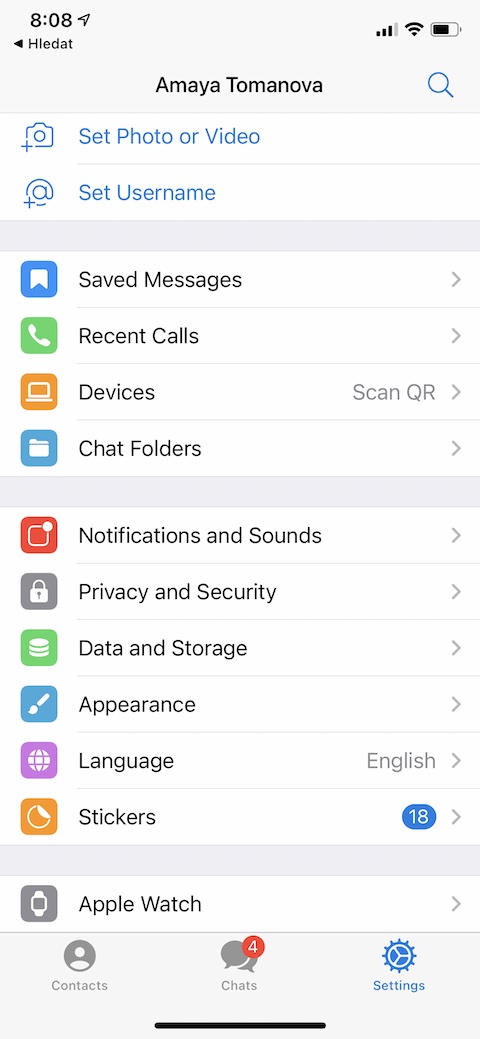

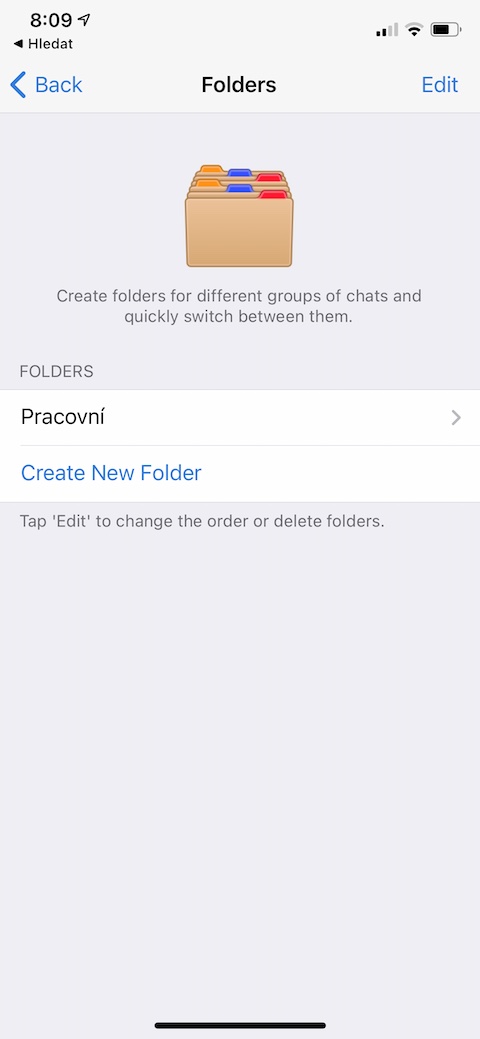

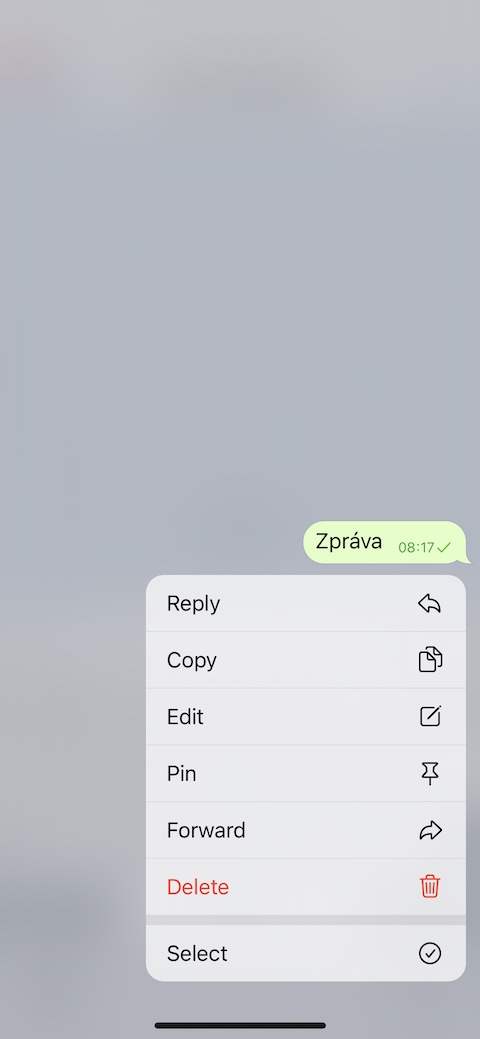


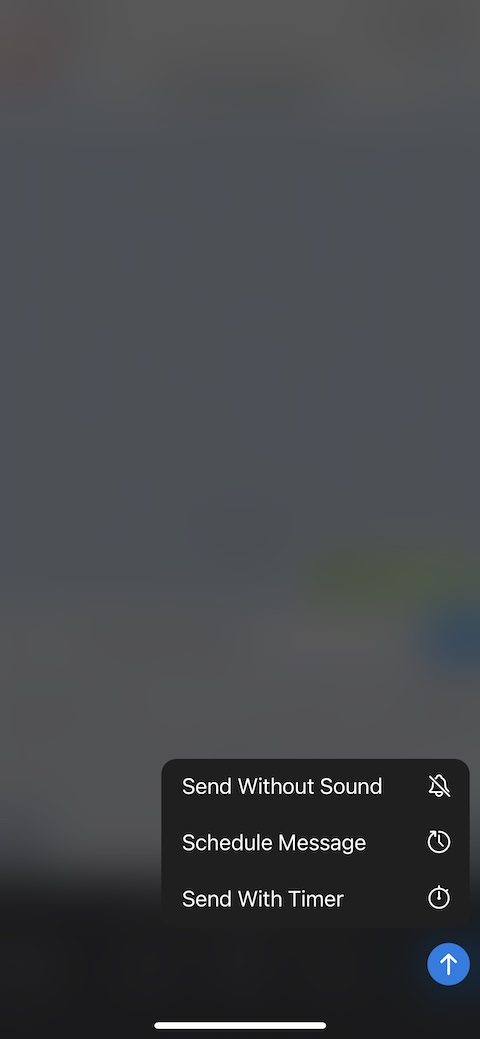
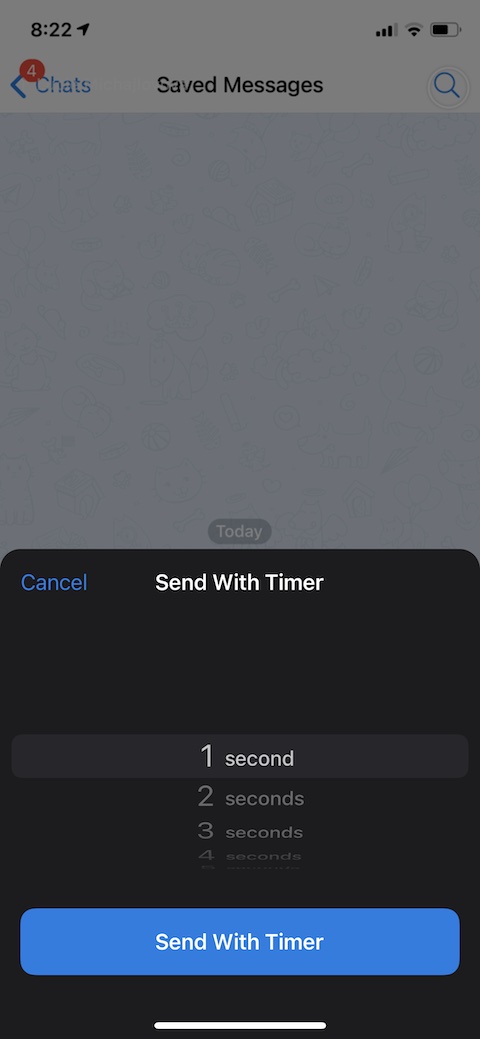
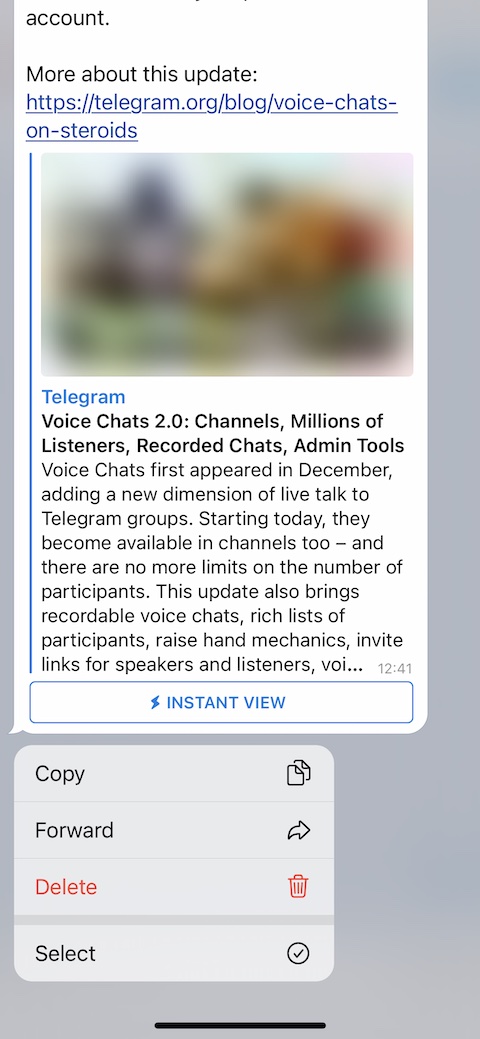
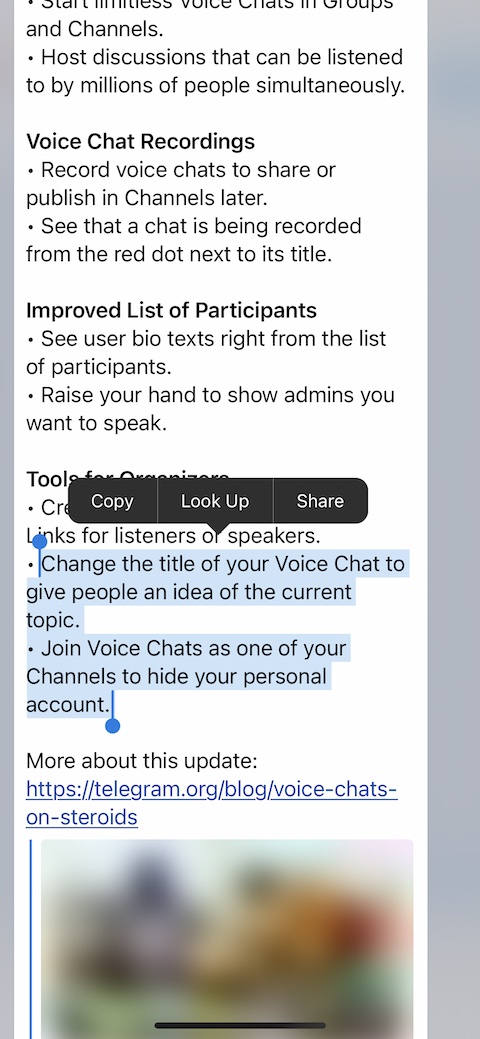
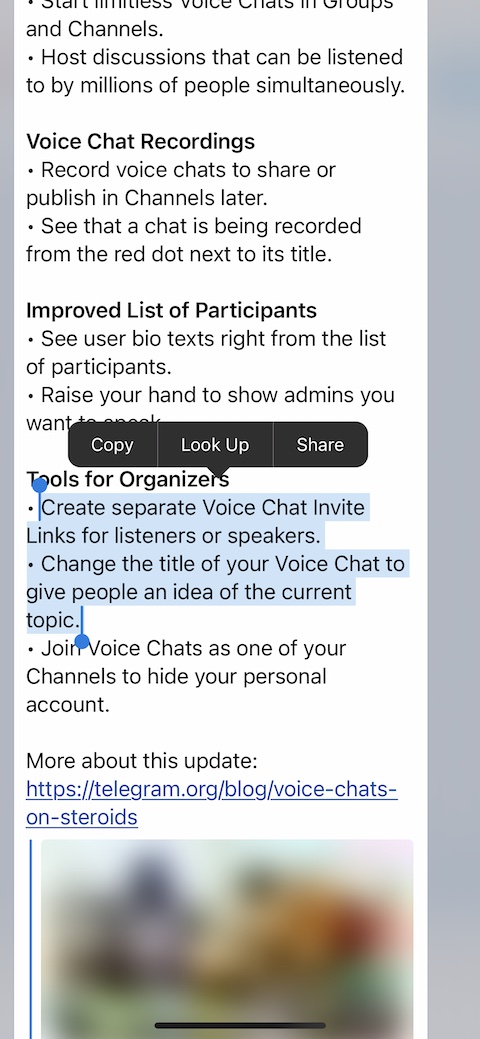
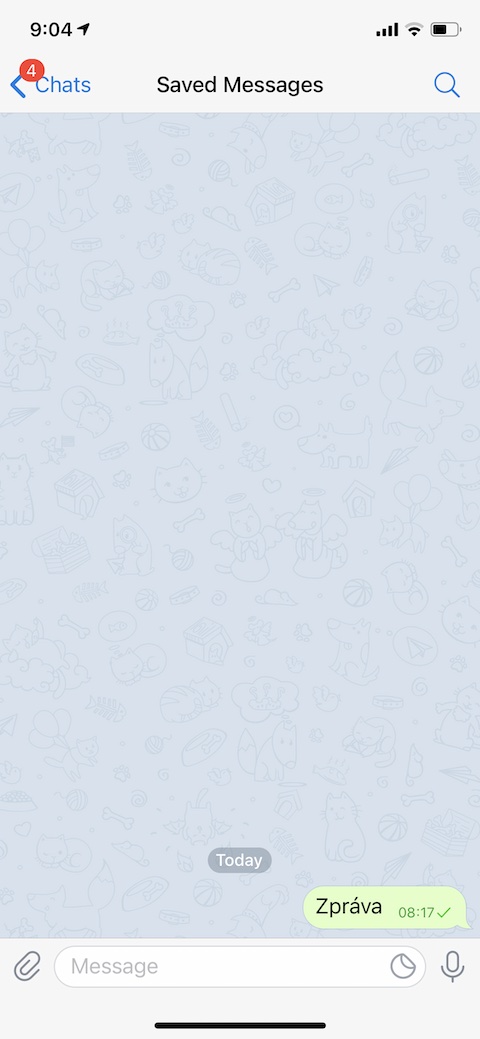
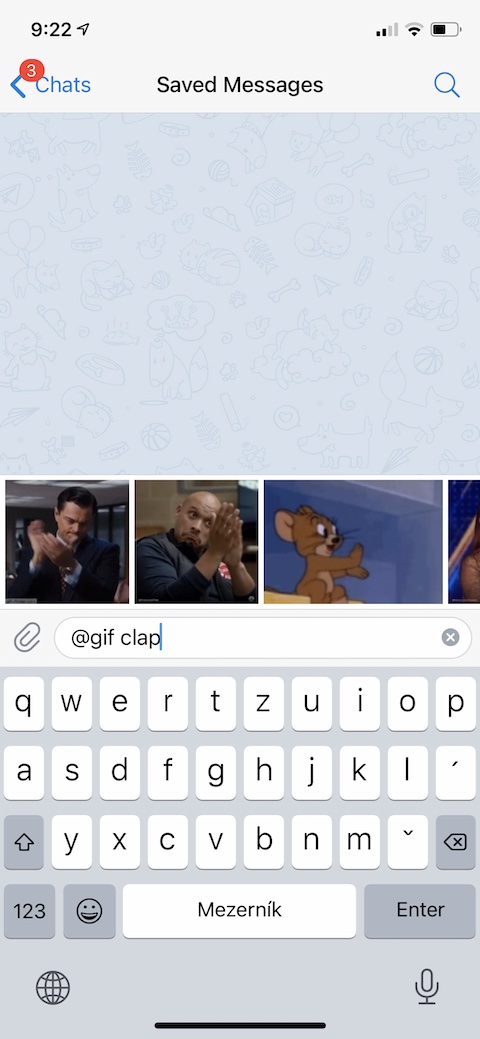
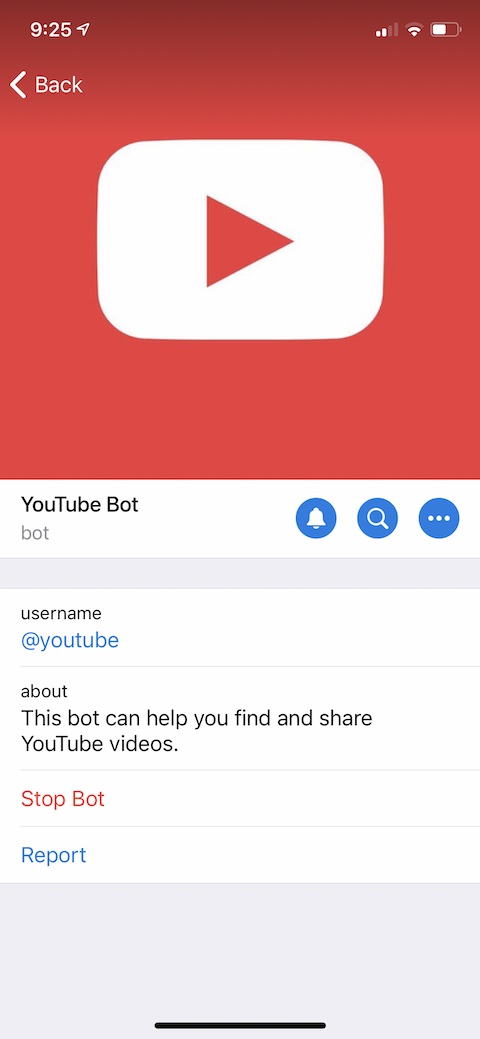
Robin Hood